Heim >CMS-Tutorial >WordDrücken Sie >So ändern Sie die WordPress-Anmeldeadresse
So ändern Sie die WordPress-Anmeldeadresse
- angryTomOriginal
- 2019-08-02 13:36:133820Durchsuche

In den letzten Tagen wurde die Standard-Anmeldeadresse der Website durchschnittlich hunderte Male am Tag angegriffen (gescannt), obwohl es nicht nach etwas aussieht, kann es aber sein weggeschlagen werden. Aber es gibt in allem eine Kontingenz! Obwohl der kleine Bahnhof nicht wichtig ist. Ursprünglich wurde die IP direkt blockiert, aber heutzutage ist die IP nicht festgelegt, also habe ich sie einfach geändert, um die Standard-Anmeldeadresse zu ändern! Nachfolgend finden Sie einige häufig verwendete Änderungsmethoden
Methode 1
Plug-in-Änderung – Stealth-Anmeldeseite
Installieren Sie das Plug-in im Hintergrund und finden Sie die Stealth-Anmeldeseite in den Einstellungseigenschaften. Die Einstellungen finden Sie im Bild unten:
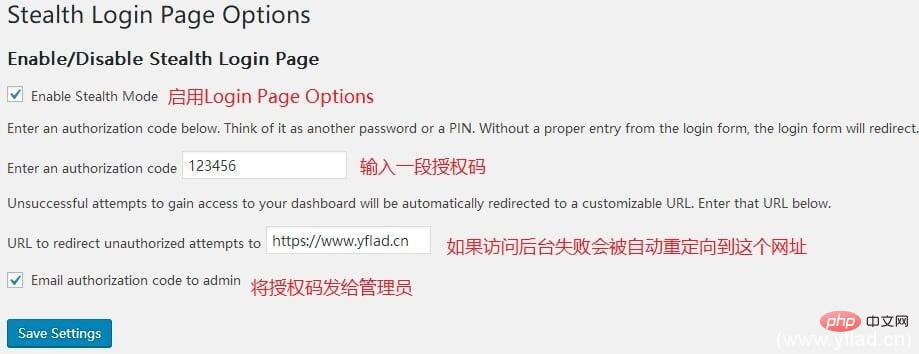
Nach Abschluss sieht die Schnittstelle wie folgt aus:
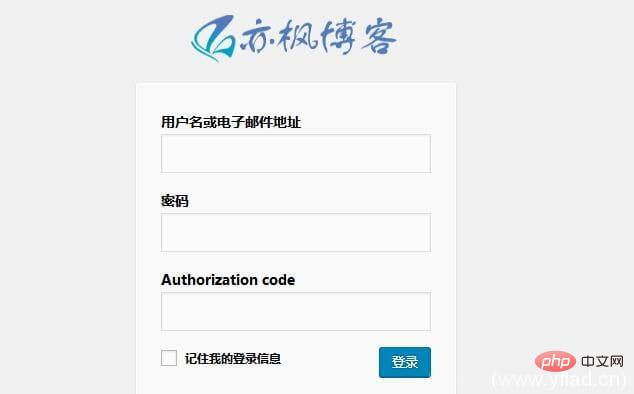
Methode 2
Fügen Sie Folgendes hinzu Code für Theme-Funktionen.php:
//后台访问地址修改
add_action('login_enqueue_scripts','login_protection');
function login_protection(){
if($_GET['psu'] != 'papapa')header('Location: https://www.yflad.cn/');
}Nach Abschluss der Änderung wird die Anmeldeadresse im Hintergrund zu https://domain name/wp-login.php?psu=papapa Ist diese Adresse nicht vorhanden, wird automatisch zu https://Domänenname/ gesprungen. Darauf folgt der Parameter ?psu=papapa.
Es gibt drei Parameter, die angepasst werden können
psu,papapa,https://域名/
Wenn Sie diese Methode verwenden, um einen Fehler auszulösen, können Sie ihn durch den folgenden ersetzen:
function login_protection(){
if($_GET['psu'] != 'papapa'){
$url = "https://www.yflad.cn";echo "<script language='javascript' type='text/javascript'>";
echo "window.location.href='$url'";
echo "</script>";
}
}
add_action('login_enqueue_scripts','login_protection');Der obige Code ist ein über JS implementierter Sprung, und der Effekt ist der gleiche.
Methode 3
Ändern Sie das WordPress-Programm
1. Benennen Sie WordPress um Programm Ändern Sie die Datei wp-login.php im Stammverzeichnis nach Ihren Wünschen, z. B. zhangsan.php, und öffnen Sie diese Datei dann mit einem Code-Editor. Strg+H ersetzt alle wp-Anmeldezeichen durch zhangsan, speichern und beenden.
2. Dieser Schritt kann ignoriert werden. Suchen Sie die Datei general-template.php im Verzeichnis wp-includes, öffnen Sie sie mit einem Editor und verwenden Sie Strg+H, um alle wp-login-Zeichen durch zhangsan zu ersetzen. Suchen Sie dann nach der Variablen $login_url und ändern Sie diese Variable wie folgt:
$login_url = site_url('404.html', 'login');

Die 404.html kann angepasst werden
Zusammenfassung
Persönlich empfehle ich Methode zwei. Methode eins: Für Menschen mit Zwangsstörungen können Sie ein Plug-in weniger installieren und müssen nie ein weiteres Plug-in installieren. Methode drei: Sie müssen das Kernprogramm von WordPress ändern, möglicherweise nachdem WordPress aktualisiert wurde modifizieren Sie es noch einmal. Daher wird die Methode zur Änderung des Kernprogramms nicht dringend empfohlen.
Wenn Sie automatische Updates von WordPress deaktivieren, empfiehlt es sich natürlich, Methode zwei und Methode drei zu kombinieren. Dies ist die aktuelle Website
Das obige ist der detaillierte Inhalt vonSo ändern Sie die WordPress-Anmeldeadresse. Für weitere Informationen folgen Sie bitte anderen verwandten Artikeln auf der PHP chinesischen Website!

